Galaxy Note 3
Galaxy Note 3 er en af de mest populære enheder på markedet. Der er en vis sofistikeret følelse, når du ejer en, hvor meget mere, hvis du er i stand til at rodfæste den. Rooting det giver dig hundredvis af muligheder for at installere ROM'er, så du kan justere din enhed for bedre ydeevne. Der er kun én rooting, som endnu ikke er tilgængelig på markedet, og det er ATA&T Galaxy Note 3. Takket være udviklere er der en måde at roote den på.
Denne artikel vil lade dig gå gennem processen med at roote AT&T Galaxy Note 3 SM-N900A. For sikkerhed og sikkerhed for alle dine data skal du lave en sikkerhedskopi af alle disse data som dine beskeder, kontakter og opkaldslogger.
Bemærk: De nødvendige metoder til at flashe brugerdefinerede gendannelser, ROM'er og til at roote din telefon kan resultere i mursten af din enhed. Rooting af din enhed vil også annullere garantien, og den vil ikke længere være berettiget til gratis enhedstjenester fra producenter eller garantiudbydere. Vær ansvarlig og husk disse, før du beslutter dig for at gå videre på eget ansvar. Hvis der opstår et uheld, bør vi eller enhedsproducenterne aldrig holdes ansvarlige.
Krav:
Du skal have en rodpakke på N900AUCUBMI9_VEGA.7z. Sørg for, at USB-driverne er kompatible. Du kan downloade drivere til Samsung online. Og få Odin online.
Ting at huske:
Sæt din enhed i downloadtilstand. Aktiver USB-fejlretning på din enhed. Batteriniveauet skal være mindst 85 %. Denne vejledning bør ikke bruges på nogen enhed undtagen kun AT&T Galaxy Note 3 SM-N900A.
Rooting AT&T Galaxy Note 3 SM-N900A
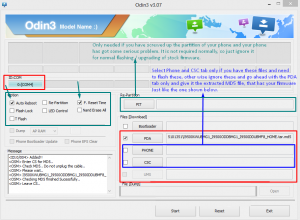
Installation:
- Download den nødvendige fil N900AUCUBMI9_VEGA.7z , gem og udpak på din computer.
- Få Odin online Download Odin3 v3.10.7
- Mens du er på computeren, skal du åbne Odin og vælge indstillingen som vist på billedet ovenfor.
- Sluk din enhed, og gå til download-tilstand ved at holde tænd/sluk- og lydstyrketasterne nede samtidigt.
- Tilslut din enhed til computeren med et USB-kabel.
- Odins port bliver blå eller gul, når driverne er installeret korrekt.
- Klik på PDA. Vælg en .tar-fil blandt de downloadede filer.
- Begynd processen og vent, indtil den er færdig.
- Så snart det er afsluttet, vil du modtage en "Bestået" og en "Udført" besked.
Hent Root Checker-appen for at kontrollere, om enheden er rootet.
Del din oplevelse i kommentarfeltet nedenfor.
EP
[embedyt] https://www.youtube.com/watch?v=QY9Y0cCq8SU[/embedyt]







For 5 eller 4
Følg trinvis instruktionerne i den detaljerede vejledning ovenfor.
Det skal fungere.
Det her er dejligt!
Tak!